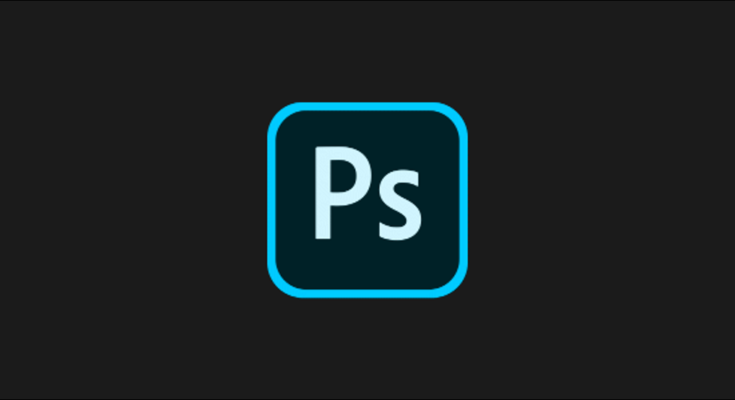O Adobe Photoshop possui uma interface personalizável que você pode alterar para se adequar ao seu estilo de trabalho preferido ou tamanho de tela. Se você deseja alterar rapidamente o layout da interface do Adobe Photoshop, pode fazê-lo alternando para outro modo de tela.
Os modos de tela são estilos de interface predefinidos para o Photoshop que podem aumentar ou diminuir o quanto da interface do software de edição de fotos é exibida. Por exemplo, se você deseja trabalhar mais rápido no Photoshop sem nenhum dos painéis ou barras de ferramentas em exibição, pode alternar rapidamente para outro modo de tela.
Modos de tela disponíveis no Photoshop
Existem vários modos de tela predefinidos disponíveis no Photoshop. Por padrão, o Photoshop usa o “Modo de tela padrão” como layout de interface padrão quando você abre ou cria um novo documento, exibindo ferramentas e painéis em cada lado e na parte superior.

Você também pode alternar para “Modo de tela inteira com barra de menus”, que, como o nome sugere, coloca o Photoshop em tela inteira enquanto mantém a barra de menus e outros painéis visíveis.

Alternativamente, “Full Screen Mode” mostra o Photoshop em sua forma mais simples, exibindo apenas a tela em que você está trabalhando, embora a barra de ferramentas à esquerda apareça se você passar o mouse sobre ela.

Existem também dois modos de tela “secretos” que ocultam certas partes da interface, como os painéis esquerdo e direito e a barra de opções na parte superior. Você precisará acioná-los usando certos comandos do teclado.
Infelizmente, não há uma maneira de alterar o modo de tela predefinido padrão. A única opção é alternar os modos de tela manualmente depois de abrir um documento novo ou existente.
Alternar modos de tela no Photoshop
Existem várias maneiras de alternar rapidamente entre os diferentes modos de tela no Photoshop.
Para usar a barra de menus, comece abrindo um arquivo novo ou existente no Photoshop e selecionando Exibir> Modo de tela, em seguida, clique em um dos modos de tela alternativos para alterar o layout da interface.

Você também pode alternar entre os modos de tela usando o ícone “Modo de tela” na parte inferior da barra de ferramentas do Photoshop, que geralmente é visível à esquerda. Clique no ícone para girar entre eles ou clique com o botão direito e selecione uma das opções disponíveis para alternar para aquele modo específico.

Como alternativa, você pode pressionar a tecla “f” no teclado para alternar rapidamente entre os diferentes modos de tela. Se estiver usando o modo de tela padrão, você também pode ocultar rapidamente todos os painéis exibidos à esquerda e à direita pressionando as teclas Shift + Tab.
Para ocultar os painéis e a barra de opções superior, você precisará pressionar a tecla “Tab”.